Grundsätzlich ist für die Erstellung einer solchen Verknüpfung keine App notwendig. Denn der Link auf beispielsweise den Flugzeugmodes kann über Safari erstellt werden. Gibt man beispielsweise prefs:root=WIFI ein, öffnen sich die WLAN-Einstellungen von iOS 5. Etwas einfacher und vor allem optisch ansprechender funktioniert die Link-Erstellung mit der 79-Cent-Anwendung aHomeIcon. Mit der App können Sie auch Verknüpfungen beispielsweise für Adressbuchkontakte auf dem Home-Bildschirm erstellen.

Verknüpfungen für iOS-Einstellungen auf dem Homescreen erstellen Schritt 1: aHomeIcon installieren
Installieren Sie aHomeIcon (79 Cent, AppStore-Link). Bevor Sie loslegen, öffnen Sie aHomeIcon, klicken Sie unten links auf Fertig und dann auf das Einstellungen-Rad oben links. In diesem Menü können Sie festlegen, ob Ihre Symbole matt dargestellt oder mit der von anderen Apps bekannten Hochglanz-Optik versehen werden sollen.

Verknüpfungen für iOS-Einstellungen auf dem Homescreen erstellen Schritt 2: Funktion aussuchen
Rufen sie diese Webseite auf Ihrem iPhone, iPad oder iPod touch auf und tippen Sie auf die Funktion, die sich als Verknüpfung zu Ihrem Home-Bildschirm hinzufügen möchten. aHomeIcon öffnet sich dabei automatisch.

Verknüpfungen für iOS-Einstellungen auf dem Homescreen erstellen Schritt 3: Eigenes Symbol auswählen
Das Symbol können Sie entweder mit Ihrer Kamera selbst erstellen, aus Ihrem Fotoalbum auswählen oder aber aus der begrenzten Auswahl an Symbolen wählen. Symbole für Bluetooth, WLAN, die Ortungsdienste und 3G finden Sie unter anderem hier.

Verknüpfungen für iOS-Einstellungen auf dem Homescreen erstellen Schritt 4: Link bereitstellen
Über das Symbol am unteren rechten Bildschirmrand wird Ihr Bild nun übertragen, Safari geöffnet und der Link mit Symbol bereitgestellt.

Verknüpfungen für iOS-Einstellungen auf dem Homescreen erstellen Schritt 5: Zum Home-Bildschirm hinzufügen
Fügen Sie die Verlinkung zu Ihrem Homebildschirm hinzu. Der Name der Verlinkung auf Ihrem Home-Bildschirm kann in diesem letzten Schritt noch angepasst werden.
Es gibt natürlich noch eine größere Anzahl an Verlinkungen, beispielsweise für den iPod-Equalizer oder die Siri-Einstellungen. Für diese gibt es jedoch keinen direkten Link, weshalb die Erstellung ein wenig komplizierter ist.

Verknüpfungen für iOS-Einstellungen auf dem Homescreen erstellen Schritt 6: Weitere Funktionen verknüpfen I
Kopieren Sie den Link für die gewünschte Funktion, beispielsweise prefs:root=MUSIC&path=EQ für den Equalizer. Sämtliche Links für andere Funktionen werden hier aufgelistet.

Verknüpfungen für iOS-Einstellungen auf dem Homescreen erstellen Schritt 7: Weitere Funktionen verknüpfen II
Starten Sie aHomeIcon und klicken Sie auf URL. aHomeIcon erkennt automatisch, wenn sich ein Link in der Zwischenablage befindet, und bietet an, den Link über Use Clipboard zu übernehmen.
Tippen Sie im Anschluss auf das Standardsymbol, um ein eigenes Bild zu wählen. Auch der Name der Verknüpfung lässt sich an dieser Stelle ändern. Im Anschluss kann die Verknüpfung wieder über das Symbol am unteren rechten Bildschirmrand bereitgestellt und zum Home-Bildschirm hinzugefügt werden.
Fazit
'; print '' . nl2br(render(field_view_value('node', $node, 'field_fazit', $fazit[0]))) . '
'; } if ($likes = field_get_items('node', $node, 'field_who_likes')) { print 'Wem gefällt das?
'; print '' . nl2br(render(field_view_value('node', $node, 'field_who_likes', $likes[0]))) . '
'; print '
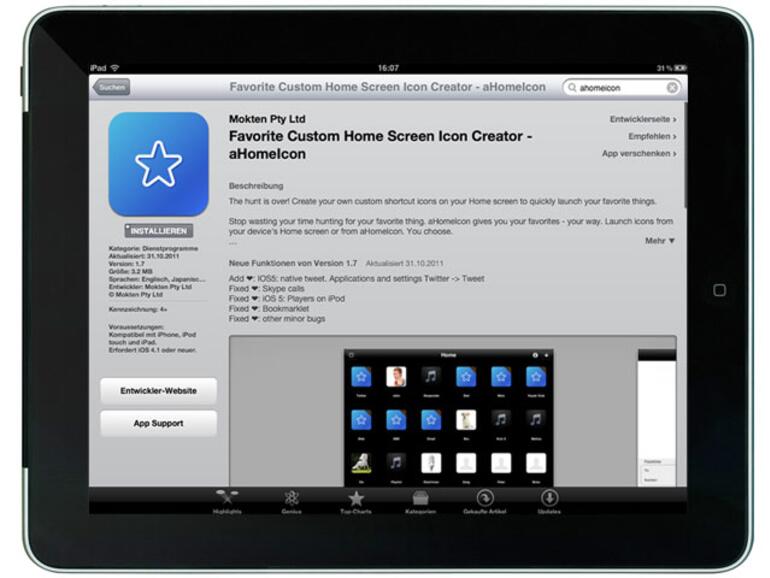

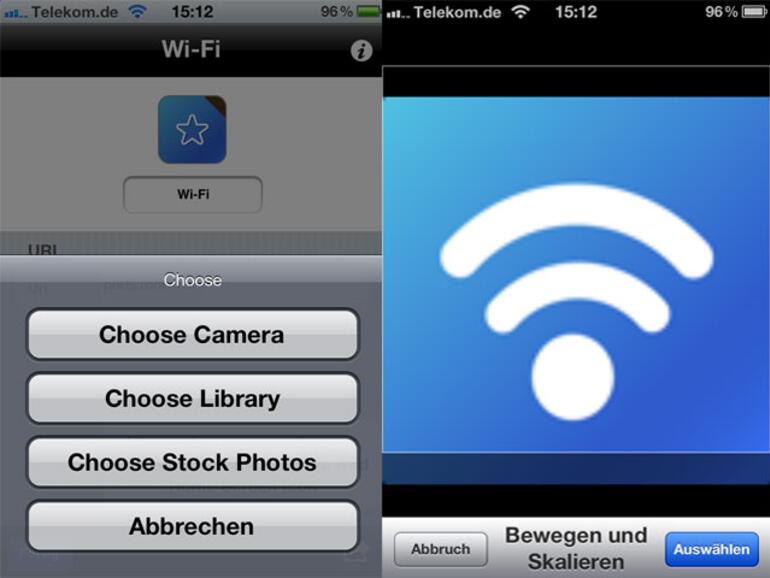
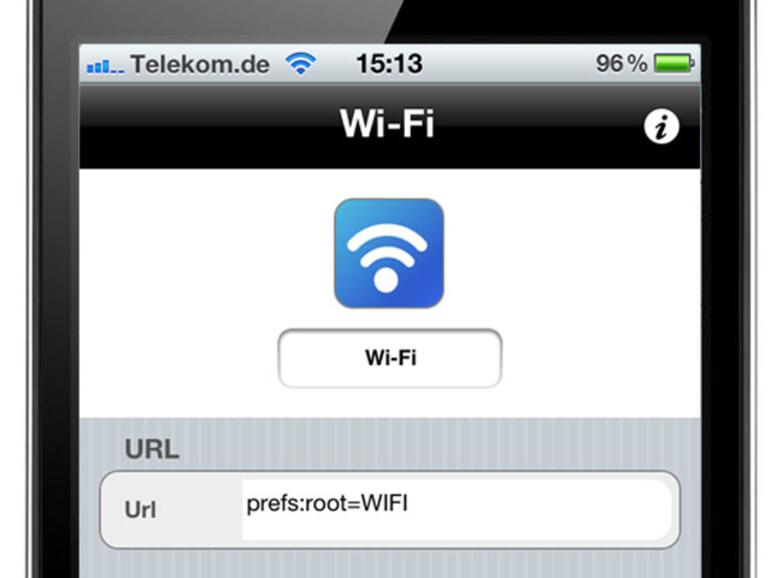
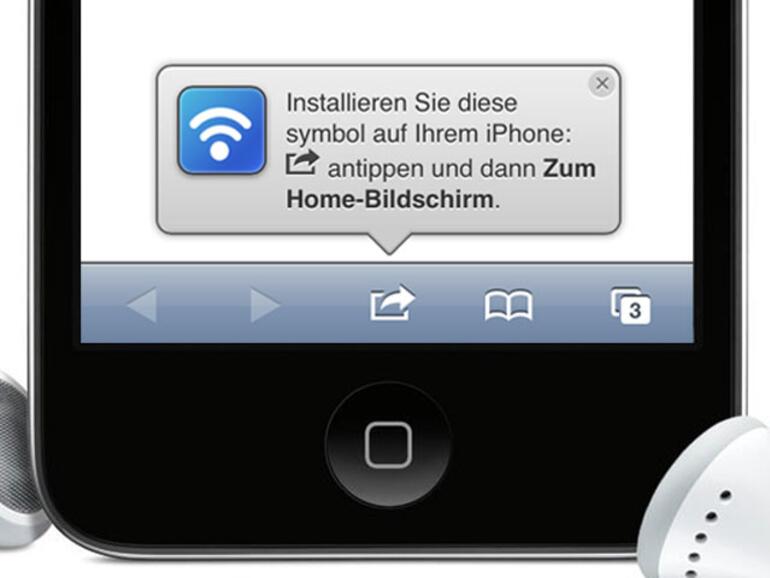
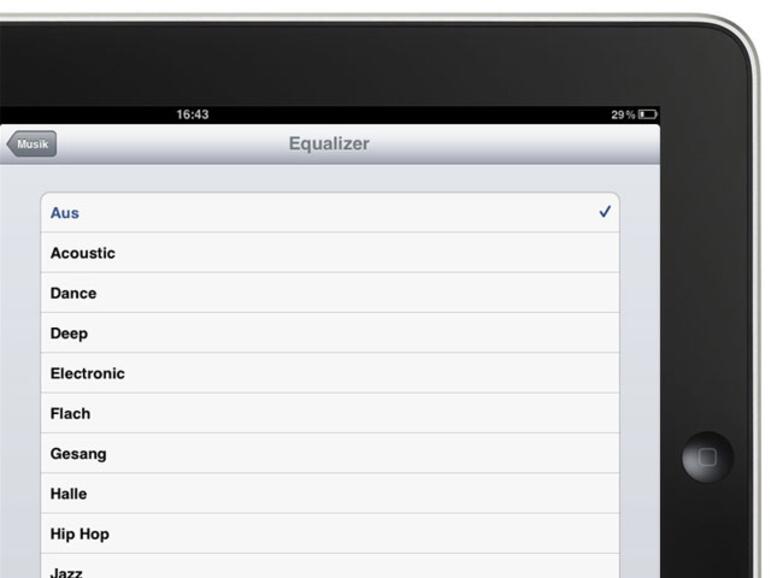
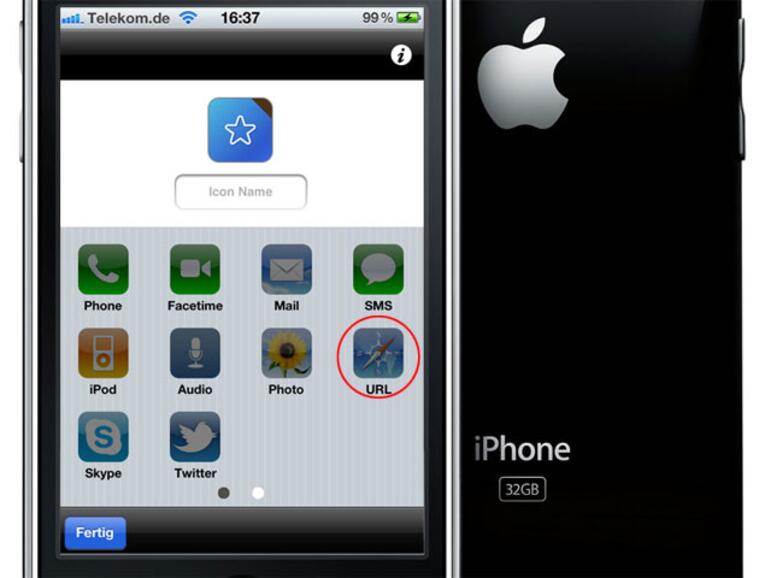
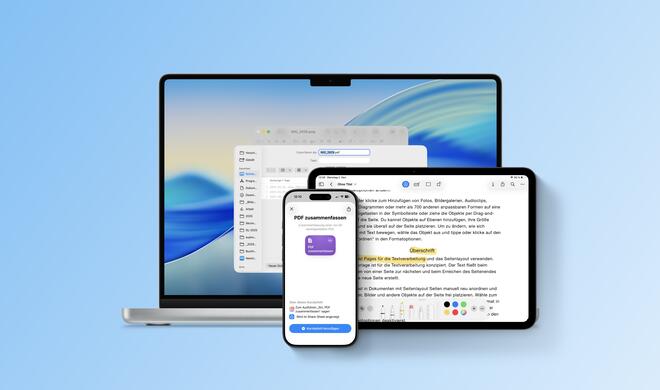
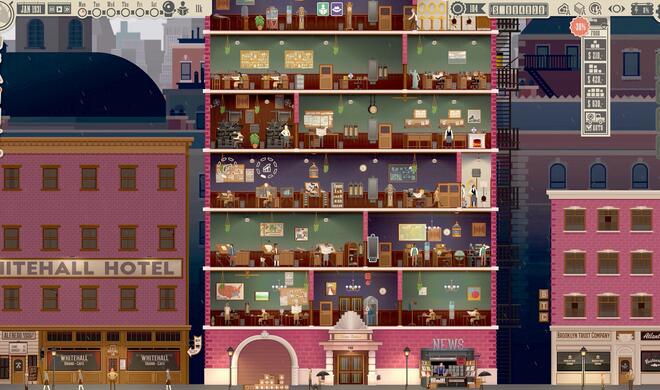





Kommentar
'; print '' . nl2br(render(field_view_value('node', $node, 'field_kommentar', $kommentar[0]))) . '
'; print '